Rzeczywista prędkość dysku twardego nie zawsze jest równa wartości wskazanej przez producenta na pudełku. Istnieje wiele programów do przeprowadzania weryfikacji, ale nie każdy z nich jest w stanie wyświetlić naprawdę prawdziwe dane.
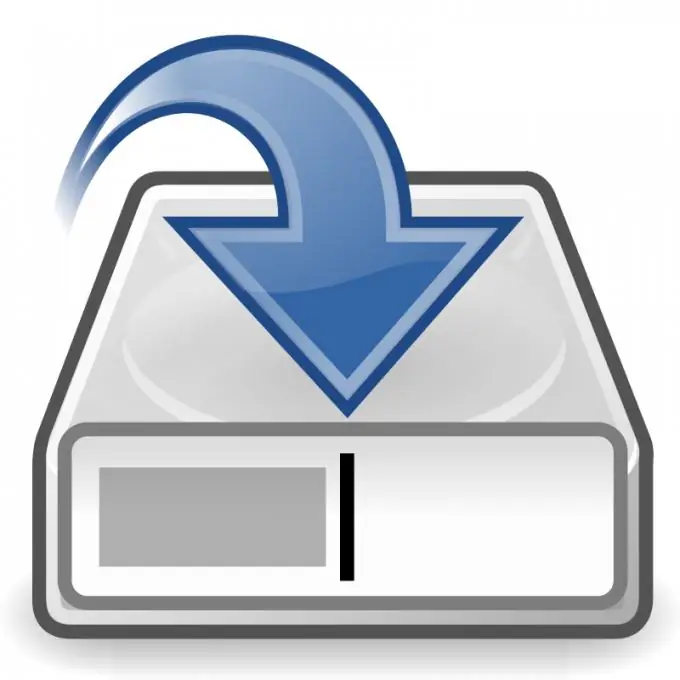
Niezbędny
Oprogramowanie HD Tune
Instrukcje
Krok 1
Już pod nazwą programu można określić, do jakich celów został stworzony. Różnica między HD Tune a innymi polega na jego niewielkiej wadze (tylko 640 Kb) oraz dużej ilości wyświetlanych parametrów. Jest w stanie skanować cały dysk w poszukiwaniu błędów, a nie tylko partycje, jak robi to większość podobnych programów. Warto również zwrócić uwagę na kolejny plus - stały monitoring temperatury.
Krok 2
Aby pobrać program, przejdź do następującego linku https://www.hdtune.com/download.html i wybierz sekcję HD Tune (bezpłatne). Po zainstalowaniu kliknij dwukrotnie ikonę dysku twardego na pulpicie. W oknie, które się otworzy, wybierz dysk twardy, który chcesz przetestować, pod warunkiem, że jest ich kilka.
Krok 3
W bieżącym oknie widać kilka zakładek, każda z nich służy jako osobny test. Nad tymi zakładkami znajdują się przyciski do pracy ze schowkiem (kopiowanie, wklejanie i wycinanie), a także menu ustawień i przycisk wyjścia. Aby rozpocząć skanowanie, pozostań na tej samej karcie i kliknij przycisk Start.
Krok 4
Po chwili odczekania w oknie pojawi się diagram, który pokazuje stan i zachowanie dysku twardego podczas testu. Po zakończeniu operacji zobaczysz wyniki wyświetlone po prawej stronie okna. Aby zapisać wyniki, kliknij ikonę Kopiuj informacje do schowka z bloku przycisków do pracy ze schowkiem.
Krok 5
Jeśli masz jakiekolwiek podejrzenia związane z działaniem Twojego dysku, zaleca się opublikowanie wyników na forum tematycznym w celu uzyskania porady od specjalistów. Należy zauważyć, że danych uzyskanych za pomocą takich programów nie można uznać za 100% dokładnych, zawsze występuje niewielki błąd. Wszystko zależy od warunków otoczenia: temperatury, wilgotności itp.






